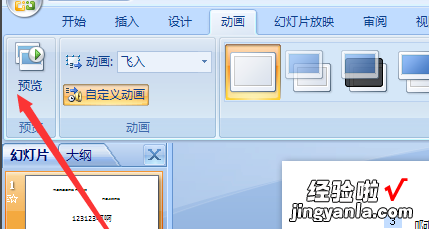经验直达:
- ppt同一张幻灯片怎么设置先后出现
- 请问ppt播放顺序怎么设置
- ppt怎么设置播放顺序
一、ppt同一张幻灯片怎么设置先后出现
【请问ppt播放顺序怎么设置 ppt同一张幻灯片怎么设置先后出现】ppt设置同一张幻灯片先后出现的方法:
准备资料:几张图片素材,PPT2010版
- 打开ppt , 插入多张图片,这里以3张图片为例 。
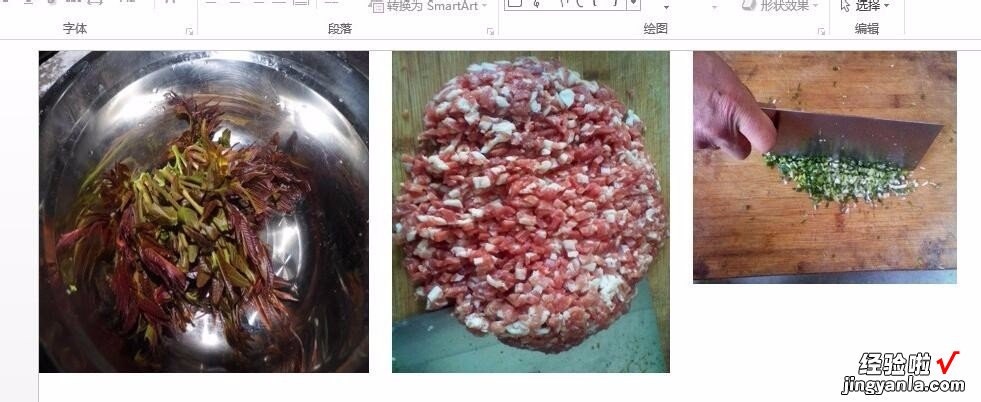
- 选择需要第一个出现的图片(这里按图片顺序为例),并在ppt上方找到动画按钮,点击出现各种动画方式 。
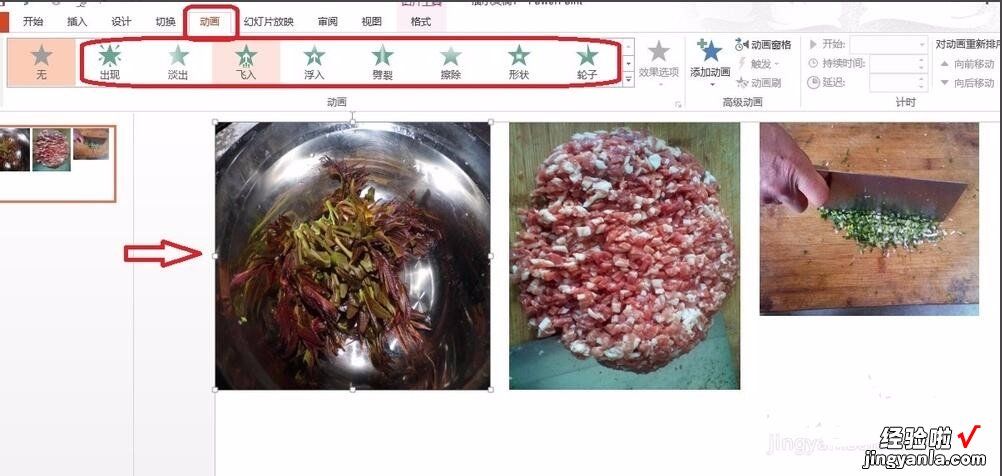
- 选择其中一个需要的动画 。要设置的图片即设置好了,并且在图片的左上角出现1的标记 , 表示第一个出现 。
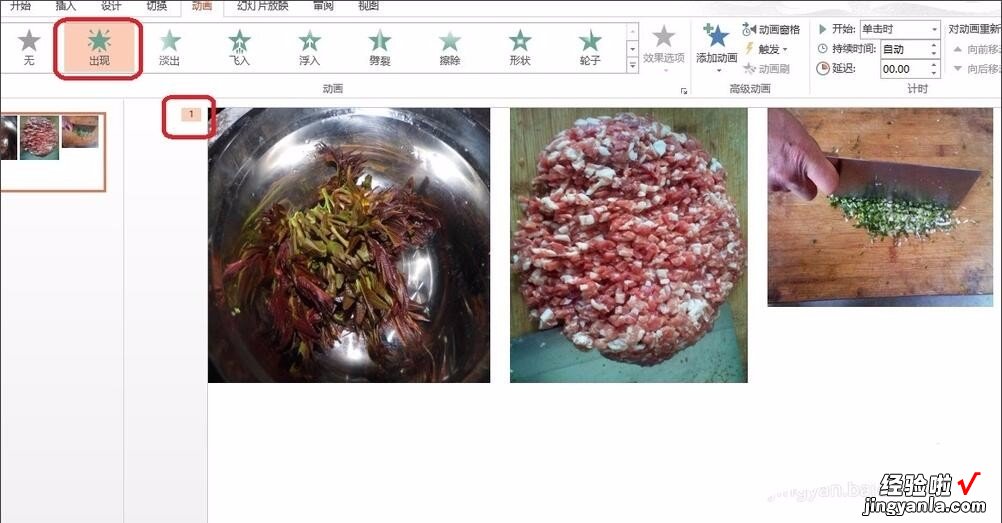
- 以同样的方法设置第二张要出现的图片,图片自动标记为2.
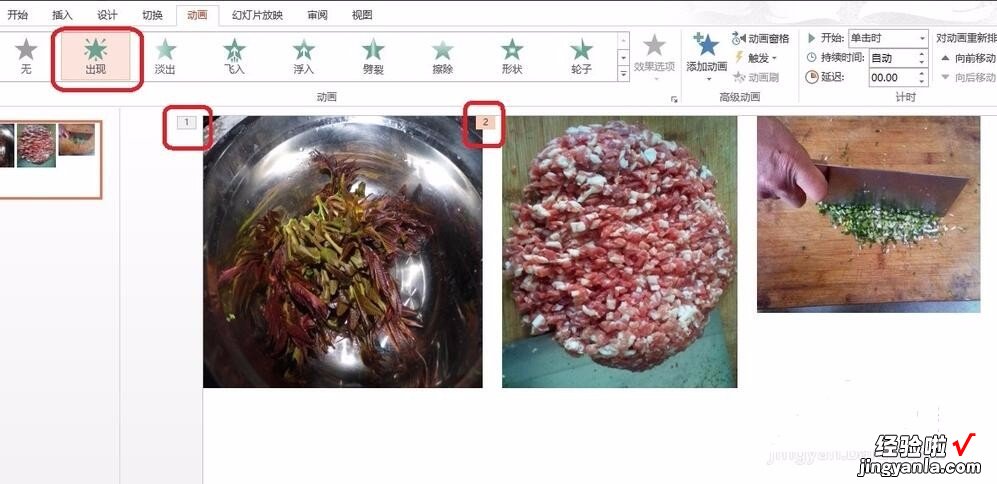
- 第三张设置好,自动标记为3.再有图片依次设置即可 。

- 全部设置完成,点击ppt最上面一行按钮中的最右边一个,从第一页开始播放,当点击鼠标左键一次时图片就按设置的动画方式出现一张,再点又会出现一张,图片随点击鼠标左键依次出现 。
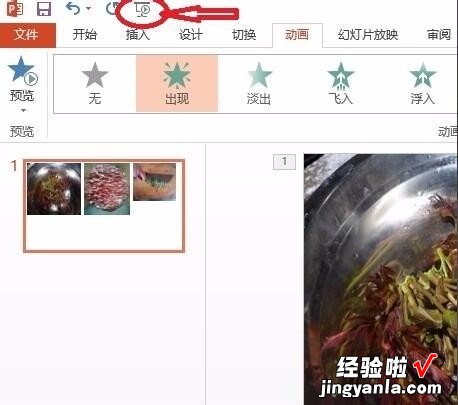
二、请问ppt播放顺序怎么设置
ppt播放顺序设置的方法如下:
1、打开PPT之后,第一步需要打开自己需要打开的ppt;
2、看到上面有个“动画”界面 , 就会发现有个“动画窗格”;
3、点到“动画窗格”,发现右边有个界面;
4、在这个窗格里面就会发现就是之前设置的动画;
5、完成上一步之后,然后拖动图层就完成调整里面的顺序 。
更多关于ppt播放顺序怎么设置 , 进入:https://m.abcgonglue.com/ask/53fae11615831793.html?zd查看更多内容
三、ppt怎么设置播放顺序
解决ppt怎么设置播放顺序的步骤如下:
1.找到office 中ppt应用程序图标,点击进入程序界面 。
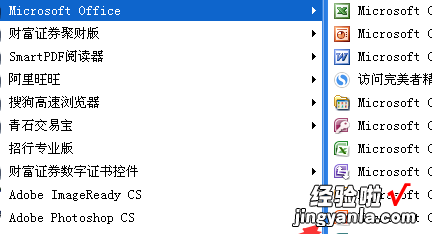
2.进入到界面之后 , 输入相应的文字信息或者图片,进行动画设置 。
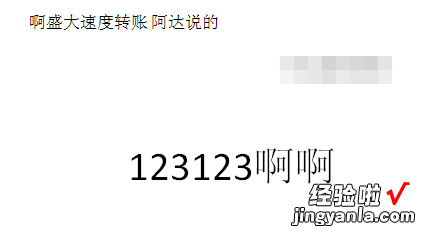
3.点击相应的文本框 , 添加相应的效果,飞入效果 。
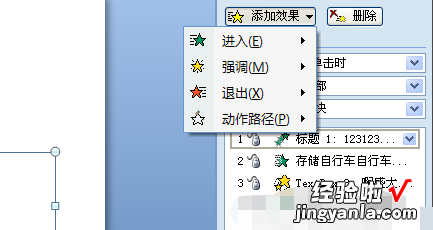
4.之后的文本框逐个添加动画效果,我们可以看到有一个效果列表 。
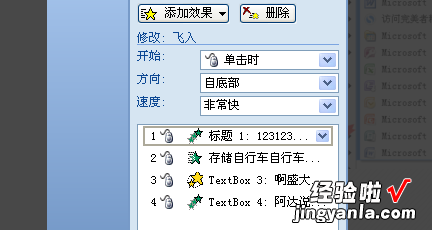
5.如果要调整顺序 , 在效果列表中,点击选中一个效果,点击下方的重新排序选项,进行上下调整 。
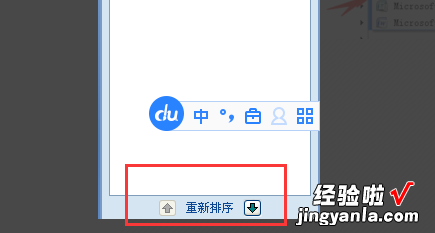
6.之后点击预览按钮,点击鼠标,我们就能看到动画的播放顺序 。这样就解决了ppt怎么设置播放顺序的问题了 。